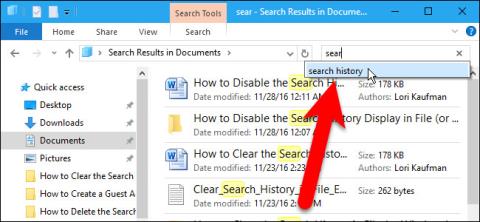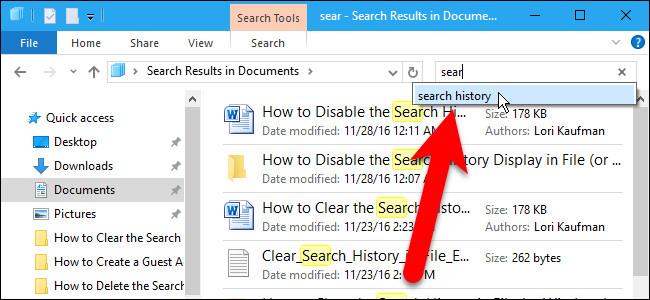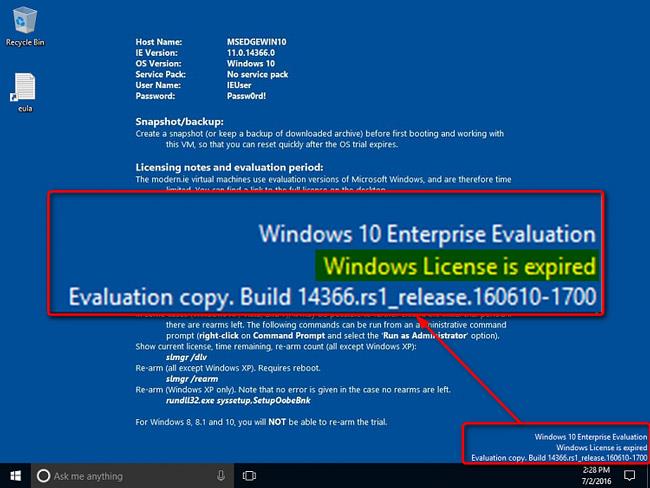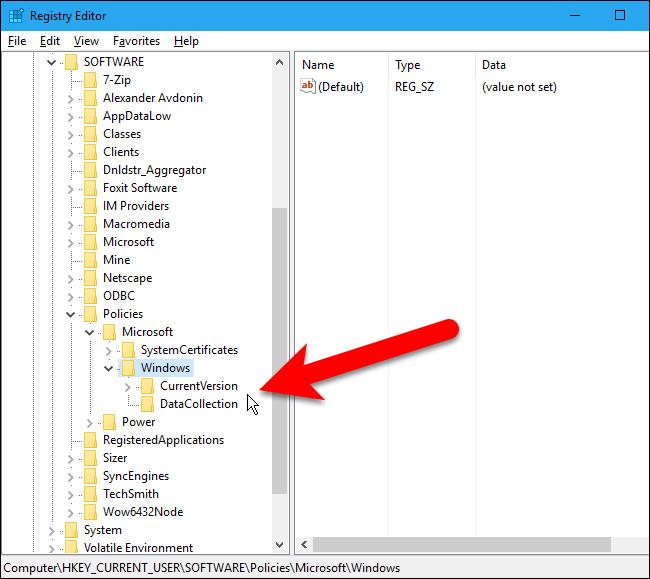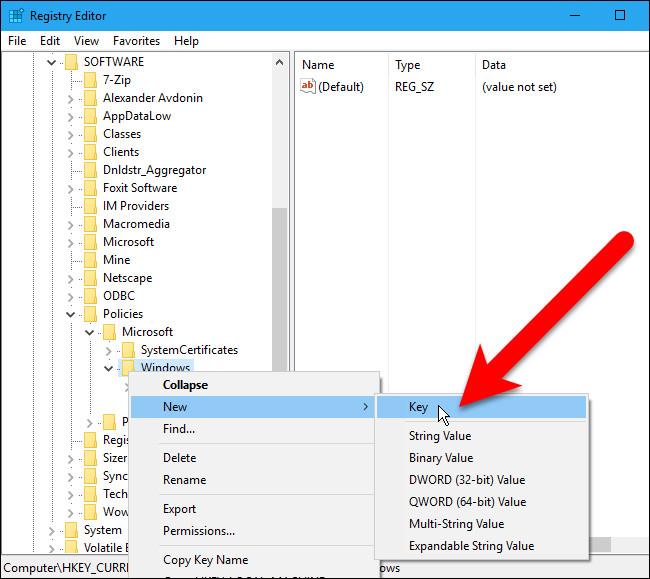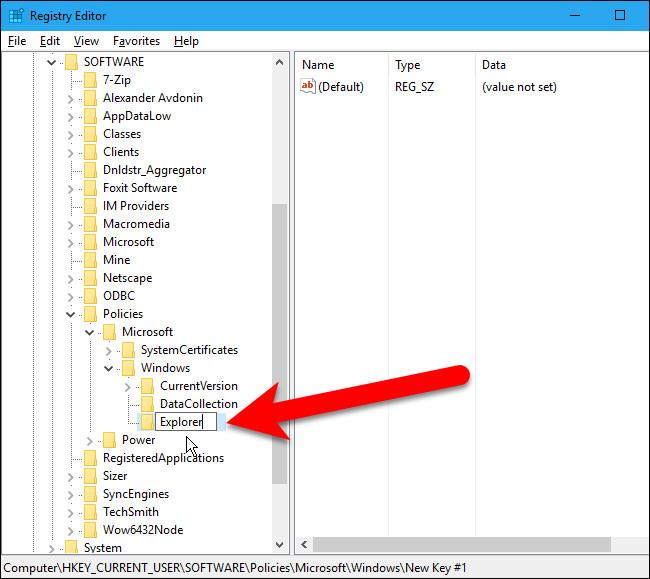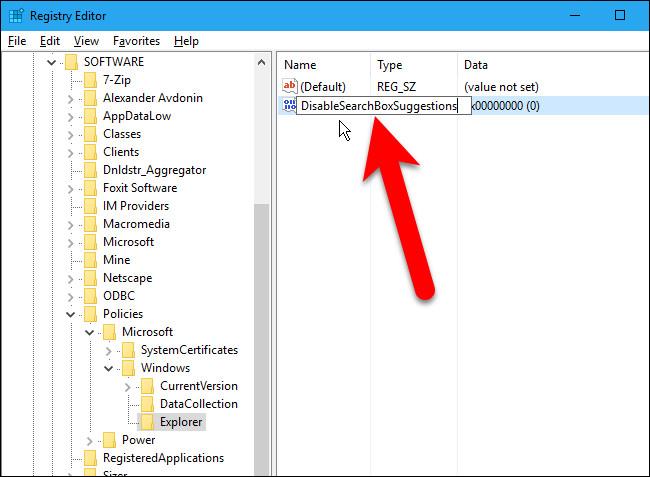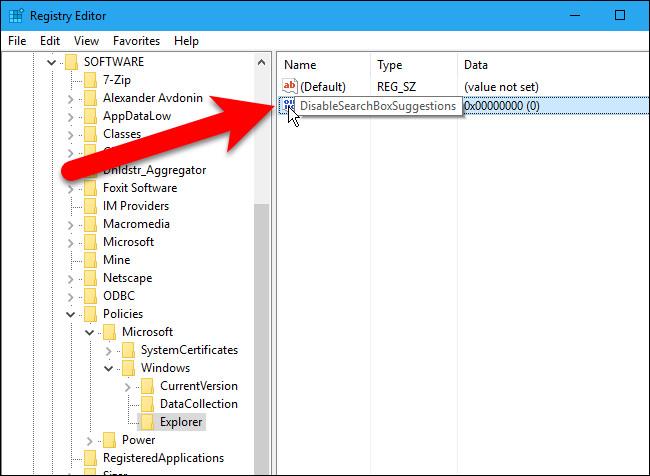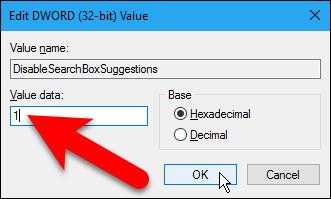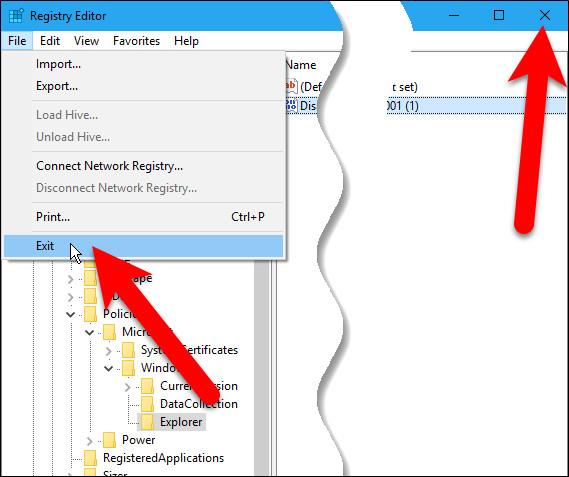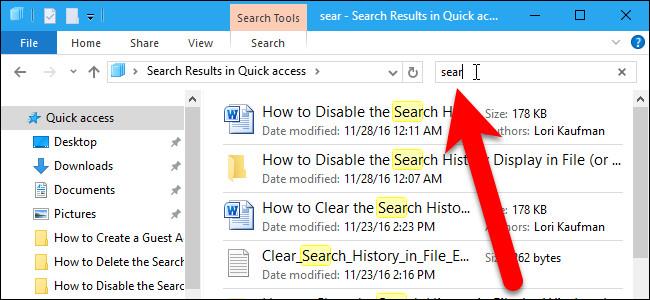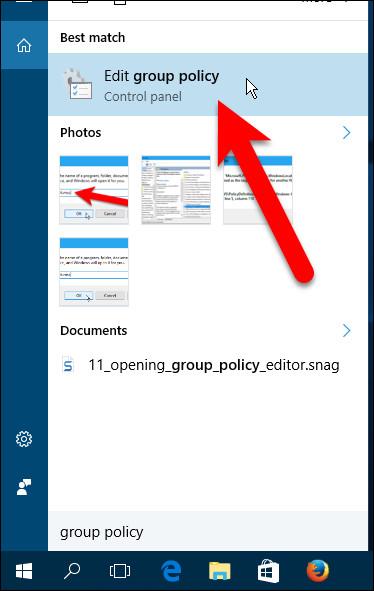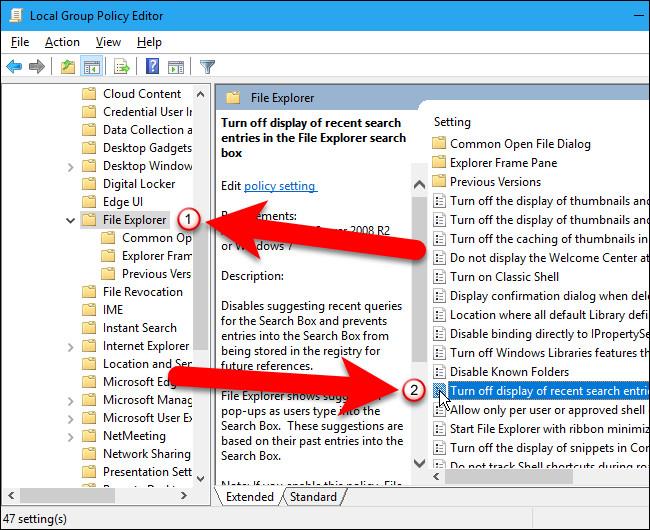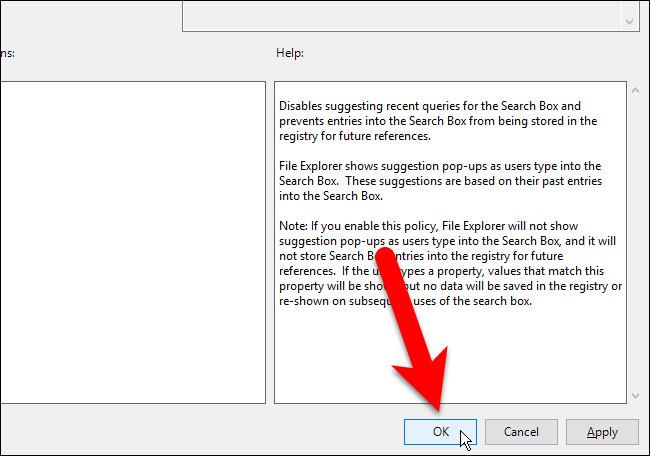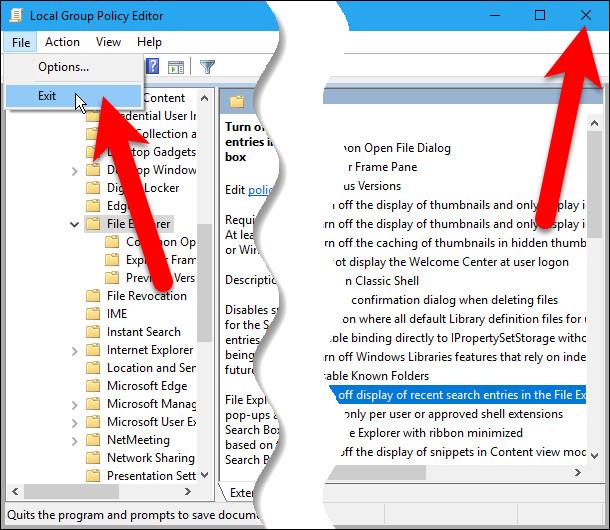A Windows File Explorer keresési funkciója alapértelmezés szerint elmenti a legutóbbi kereséseket, így a felhasználók könnyedén kereshetnek újra hasonló kifejezésekre. Ha azonban nem szeretné, vagy nem tetszik ez a funkció, letilthatja a Keresési előzmények szolgáltatást a Windows Fájlkezelőben. Ha Ön a Windows Home kiadás felhasználója, szerkesztenie kell a Windows beállításjegyzékét a File Explorer letiltásához. Ha Ön Windows Pro vagy Enterprise Edition felhasználó, használja a Csoportházirend -szerkesztőt.
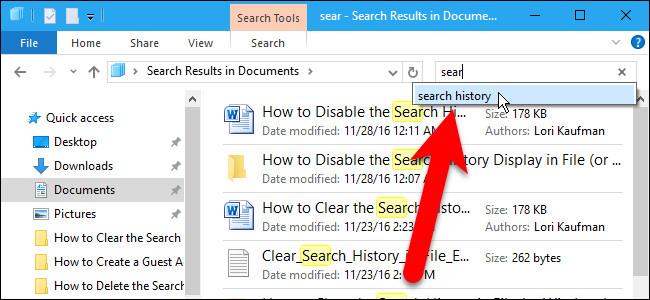
1. A Windows Home verzió felhasználóinak: használja a Registry-t a Keresési előzmények letiltásához
Ha Windows Home kiadást használ, szerkesztenie kell a Windows beállításjegyzékét a File Explorer letiltásához. Ha Windows Pro vagy Enterprise kiadást használ, használja a Csoportházirend -szerkesztőt .
Jegyzet:
A Rendszerleíróadatbázis-szerkesztő meglehetősen hatékony eszköz, és hatással van a rendszerre. Ezért készítsen biztonsági másolatot a Rendszerleíróadatbázis-szerkesztőről, hogy elkerülje a rossz helyzetek előfordulását a Rendszerleíróadatbázis-szerkesztő szerkesztése során.
Először nyissa meg a Rendszerleíróadatbázis-szerkesztőt: írja be a regedit parancsot a Start menü Keresés mezőjébe , majd nyomja meg az Enter billentyűt . Ha egy UAC ablak jelenik meg a képernyőn, kattintson az Igen gombra , hogy engedélyezze a módosításokat a számítógépen.
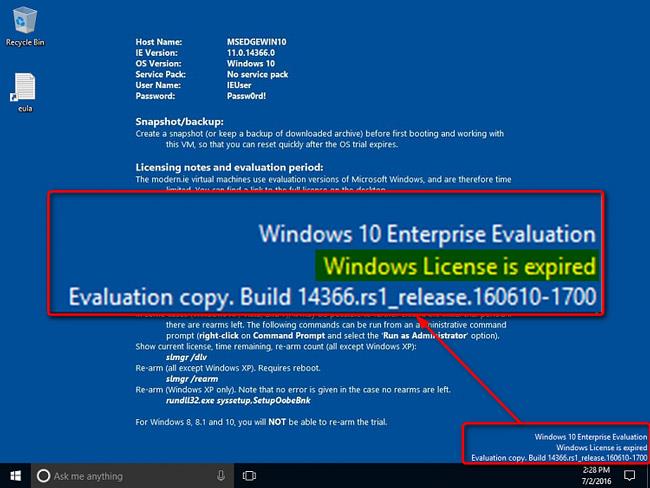
A Rendszerleíróadatbázis-szerkesztő ablakban keresse meg a kulcsot:
HKCU\SOFTWARE\Policies\Microsoft\Windows\Explorer
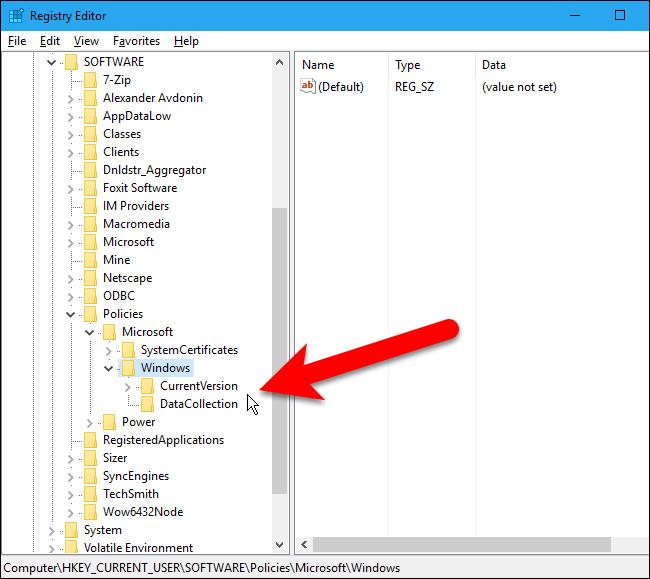
Ha nem találja az Explorer kulcsot, létrehozhat egy új kulcsot a Windows billentyű alatt. Ehhez kattintson a jobb gombbal a Windows billentyűre, majd válassza az Új => Kulcs lehetőséget .
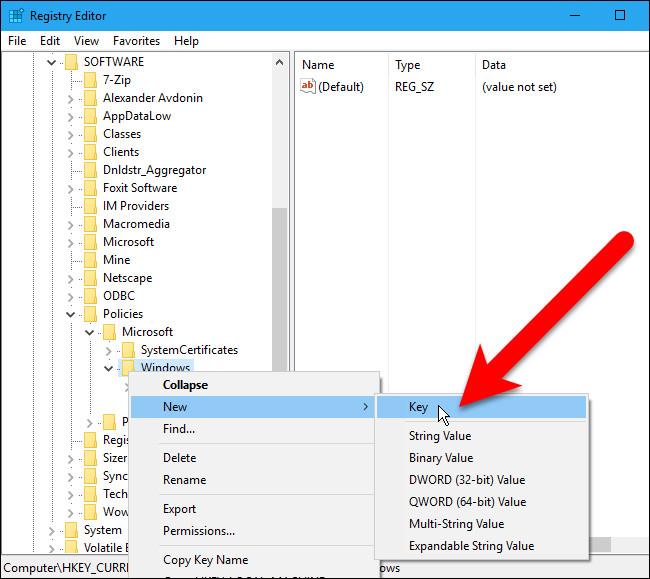
Nevezze el az új kulcsot Explorer.
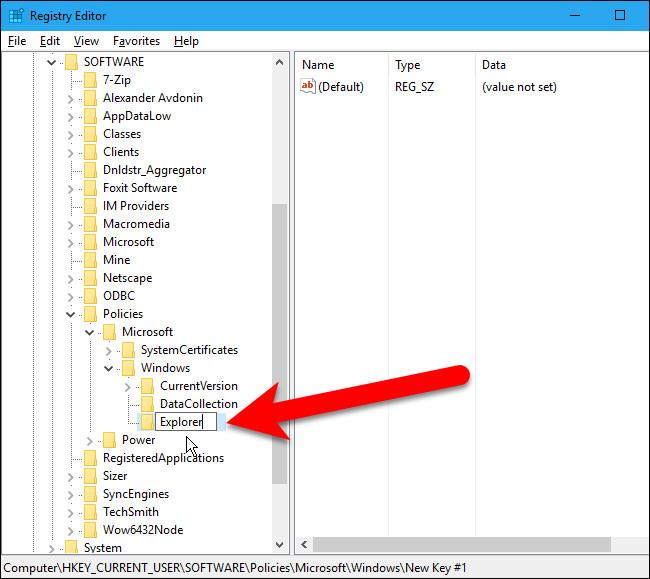
Ezután kattintson a jobb gombbal bármelyik üres helyre a jobb oldali ablaktáblában, majd válassza az Új => Duplaszó (32 bites) értéket.
Nevezze el ezt az új értéket DisableSearchBoxSuggestions .
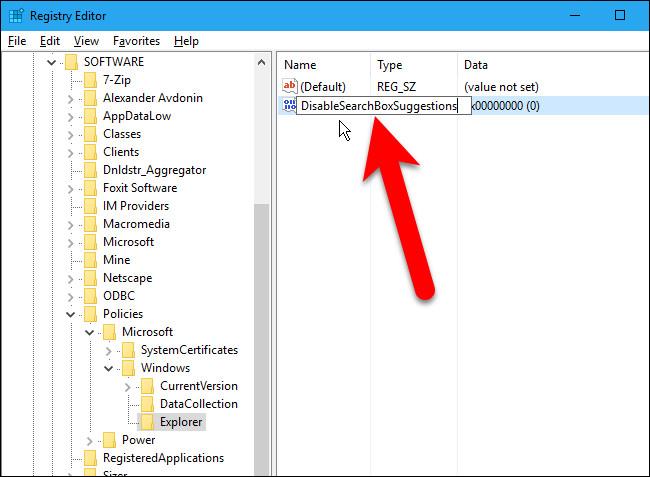
Kattintson duplán az imént létrehozott DisableSearchBoxSuggestions értékre .
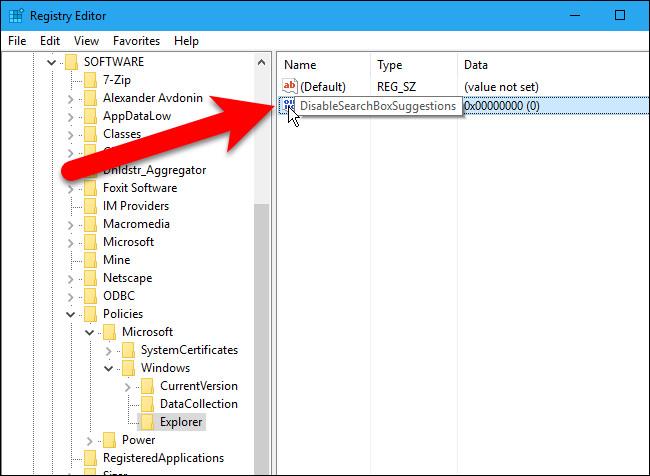
Írja be az 1 értéket az Érték mezőbe, majd kattintson az OK gombra .
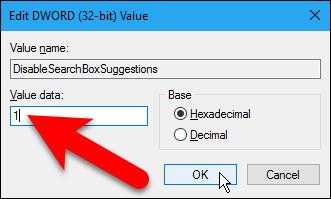
Végül zárja be a Rendszerleíróadatbázis-szerkesztő ablakot a Fájl => Kilépés lehetőség kiválasztásával, vagy a leggyorsabb módja a képernyő jobb felső sarkában található x ikonra kattintva .
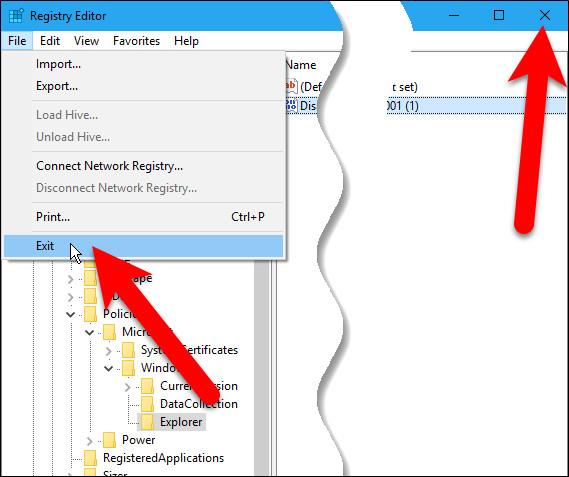
A módosítások alkalmazásához indítsa újra a számítógépet.
Miután a számítógép befejezte a rendszerindítást, nem látja a keresési előzményeket , amikor keresést ír be a File Explorer keresőmezőjébe.
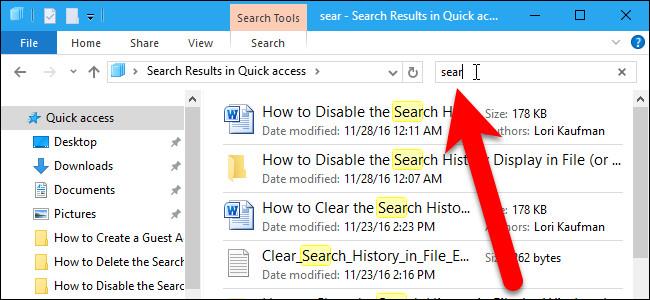
2. Windows Pro és Enterprise kiadás felhasználóinak: használja a Helyi csoportházirend-szerkesztőt a Keresési előzmények megjelenítésének letiltásához
Ha Windows 10 Pro vagy Enterprise kiadást használ, a Keresési előzmények megjelenítésének letiltásának leggyorsabb módja a Helyi csoportházirend-szerkesztő használata.
Először Windows 10 Pro vagy Enterprise esetén írja be a gpedit.msc parancsot a Start menü Keresés mezőjébe, majd nyomja meg az Enter billentyűt a Helyi csoportházirend-szerkesztő ablak megnyitásához.
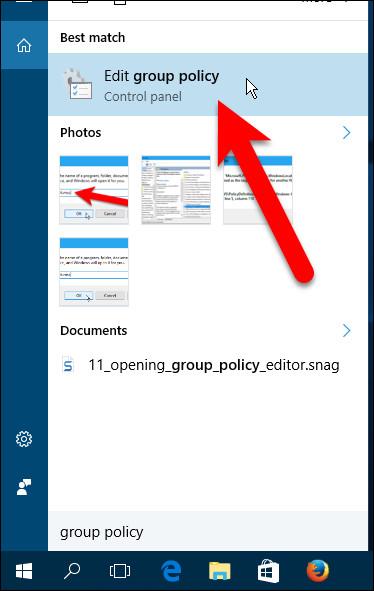
A Helyi csoportházirend-szerkesztő ablakban navigáljon a kulcshoz:
Konfiguráció => Felügyeleti sablonok => Windows-összetevők => Fájlkezelő (Windows Intéző Windows 7 rendszeren)
Keresse meg és kattintson duplán A legutóbbi keresési bejegyzések megjelenítésének kikapcsolása elemre a Windows Intéző keresőmezőjében a jobb oldali ablaktáblában.
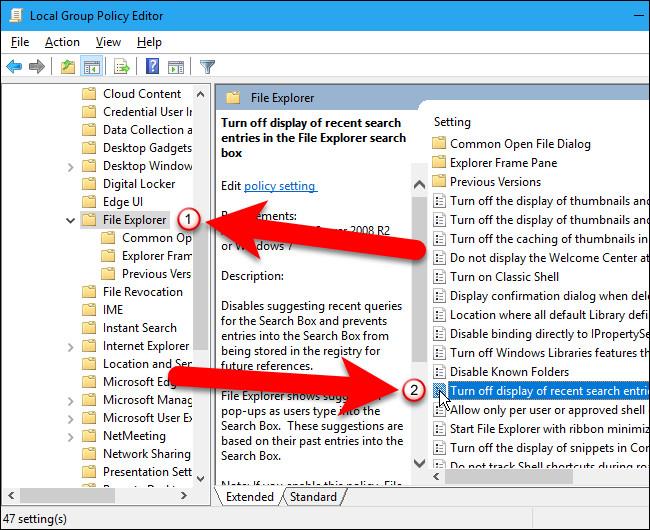
A Windows Intéző keresőmezőjének Legutóbbi keresési bejegyzéseinek megjelenítésének kikapcsolása ablakban kattintson a bal felső sarokban található Engedélyezett elemre.
Kattintson az OK gombra a módosítások elfogadásához, és zárja be a Legutóbbi keresési bejegyzések megjelenítésének kikapcsolása lehetőséget a File Explorer keresőmezőjében.
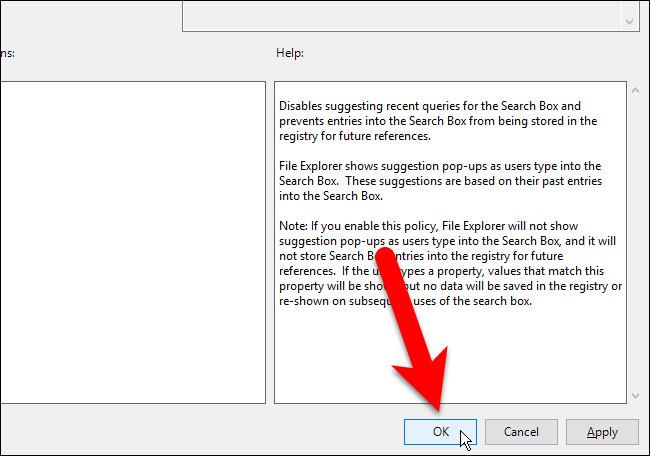
Zárja be a Csoportházirend-szerkesztő ablakát a Fájl => Kilépés lehetőségre kattintva vagy a jobb felső sarokban lévő X ikonra kattintva.
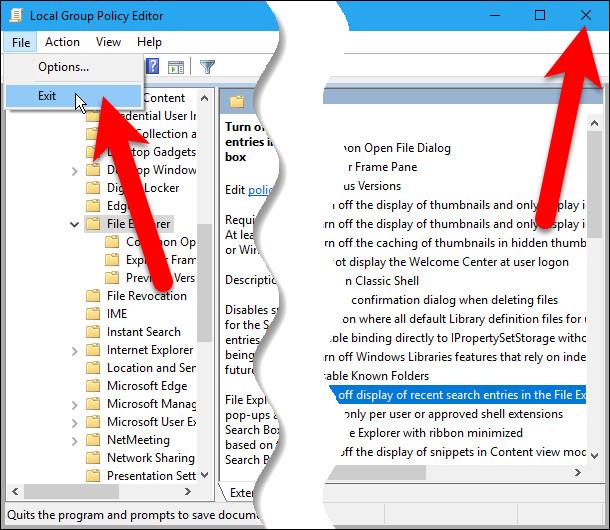
Mostantól a File Explorerben nem fogja látni a keresési előzményeket.
Tekintse meg néhány további cikket alább:
- Utasítások az "Inaccessible Boot Device" hibák gyors javításához Windows 10/8/7 és Windows Vista rendszeren
Sok szerencsét!